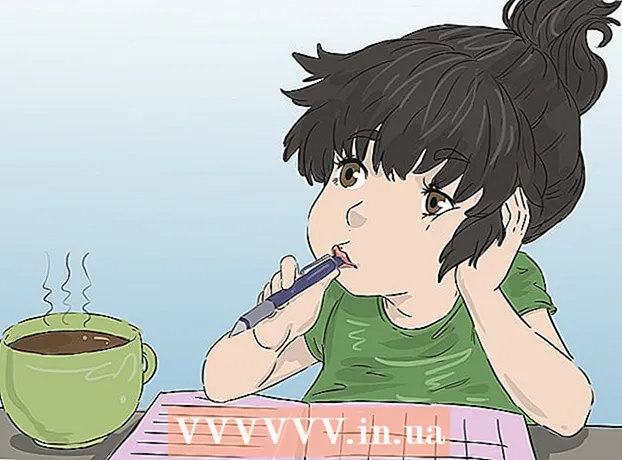Autors:
Janice Evans
Radīšanas Datums:
1 Jūlijs 2021
Atjaunināšanas Datums:
1 Jūlijs 2024

Saturs
Šajā rakstā tiks parādīts, kā Android ierīces ekrāna augšdaļā esošajā paziņojumu joslā noņemt balss pasta ikonu.
Soļi
1. daļa no 2: Pamata darbības
 1 Pārstartējiet ierīci. Nospiediet un turiet barošanas pogu, līdz tiek atvērta izvēlne, pēc tam pieskarieties Restartēt. Tas pabeidz procesu, kas ekrāna augšējā kreisajā stūrī parāda balss pasta ikonu.
1 Pārstartējiet ierīci. Nospiediet un turiet barošanas pogu, līdz tiek atvērta izvēlne, pēc tam pieskarieties Restartēt. Tas pabeidz procesu, kas ekrāna augšējā kreisajā stūrī parāda balss pasta ikonu. - Atkarībā no ierīces modeļa jums, iespējams, būs divreiz jānoklikšķina uz Restartēt.
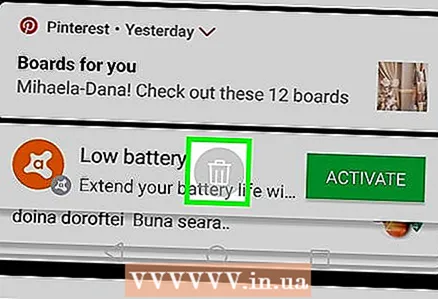 2 Noņemt paziņojumus. Atbloķējiet ierīci, velciet uz leju no ekrāna augšdaļas, lai atvērtu paziņojumu paneli, un pēc tam paneļa apakšdaļā pieskarieties pie Notīrīt.
2 Noņemt paziņojumus. Atbloķējiet ierīci, velciet uz leju no ekrāna augšdaļas, lai atvērtu paziņojumu paneli, un pēc tam paneļa apakšdaļā pieskarieties pie Notīrīt. - Dažās ierīcēs ar diviem pirkstiem jāvelk no augšas uz leju.
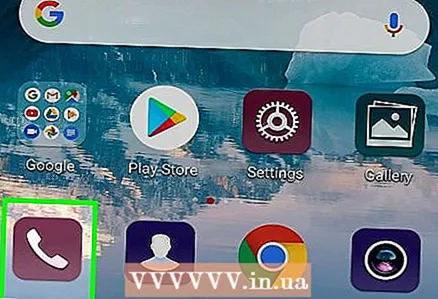 3 Atveriet balss pastu. Ja notīrot paziņojumus balss pasta ikona nepazūd, atveriet balss pastu, lai izdzēstu balss pasta ziņojumus. Atkarībā no Android ierīces modeļa to var izdarīt vienā no šiem veidiem:
3 Atveriet balss pastu. Ja notīrot paziņojumus balss pasta ikona nepazūd, atveriet balss pastu, lai izdzēstu balss pasta ziņojumus. Atkarībā no Android ierīces modeļa to var izdarīt vienā no šiem veidiem: - Zvaniet balss pasta numuram, ko norādījis jūsu mobilo sakaru operators.
- Lietotņu atvilktnē noklikšķiniet uz lietotnes Balss pasts ikonas.
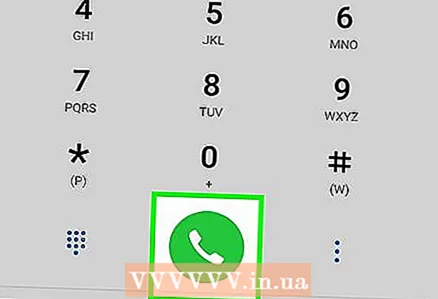 4 Atskaņojiet nedzirdētas balss ziņas. Kad tiek atvērts ienākošo balss pasta ziņojumu saraksts, atrodiet un atskaņojiet katru nedzirdēto ziņojumu.
4 Atskaņojiet nedzirdētas balss ziņas. Kad tiek atvērts ienākošo balss pasta ziņojumu saraksts, atrodiet un atskaņojiet katru nedzirdēto ziņojumu. 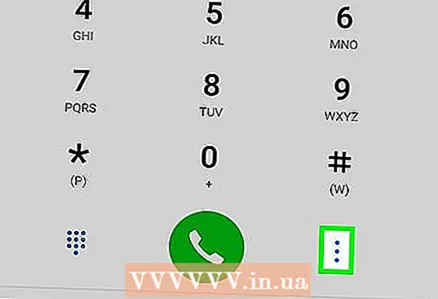 5 Dzēsiet dzirdētās balss ziņas. Kad esat noklausījies visus ziņojumus, noklikšķiniet uz Dzēst.
5 Dzēsiet dzirdētās balss ziņas. Kad esat noklausījies visus ziņojumus, noklikšķiniet uz Dzēst. - Ja jūsu ierīcei ir balss pasta lietotne, nospiediet un turiet pogu Noņemt vai miskastes ikonu. Dažos gadījumos jums jānospiež ⋮, pieskarieties pie Rediģēt, pieskarieties katram balss pastam un pēc tam pieskarieties pie Dzēst.
2. daļa no 2: Datu dzēšana
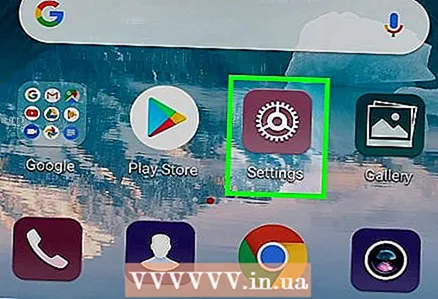 1 Palaidiet lietotni Iestatījumi. Velciet uz leju no ekrāna augšdaļas un pēc tam pieskarieties ikonai "Iestatījumi"
1 Palaidiet lietotni Iestatījumi. Velciet uz leju no ekrāna augšdaļas un pēc tam pieskarieties ikonai "Iestatījumi"  izvēlnes augšējā labajā stūrī.
izvēlnes augšējā labajā stūrī. - Dažās ierīcēs ar diviem pirkstiem jāvelk no augšas uz leju.
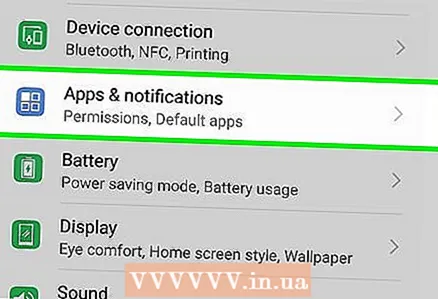 2 Ritiniet uz leju un pieskarieties Lietojumprogrammas. Tas atrodas lapas Iestatījumi vidū. Tiks atvērts instalēto lietojumprogrammu saraksts.
2 Ritiniet uz leju un pieskarieties Lietojumprogrammas. Tas atrodas lapas Iestatījumi vidū. Tiks atvērts instalēto lietojumprogrammu saraksts. 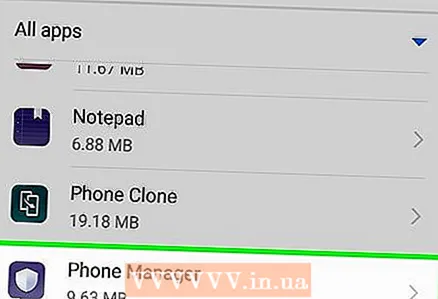 3 Ritiniet uz leju un pieskarieties Tālrunis.
3 Ritiniet uz leju un pieskarieties Tālrunis.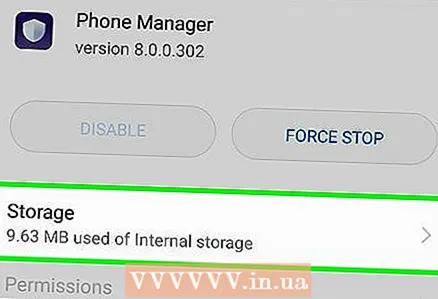 4 Klikšķiniet uz Uzglabāšana. Tas atrodas lietotnes Tālrunis lapas vidū.
4 Klikšķiniet uz Uzglabāšana. Tas atrodas lietotnes Tālrunis lapas vidū. 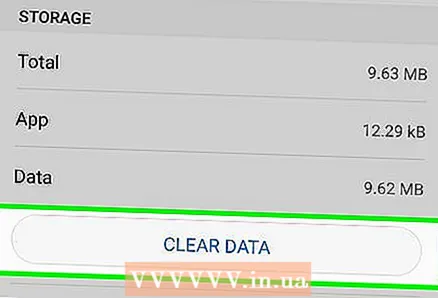 5 Krāns Izdzēst datus. Tas atrodas netālu no lapas augšdaļas.
5 Krāns Izdzēst datus. Tas atrodas netālu no lapas augšdaļas. 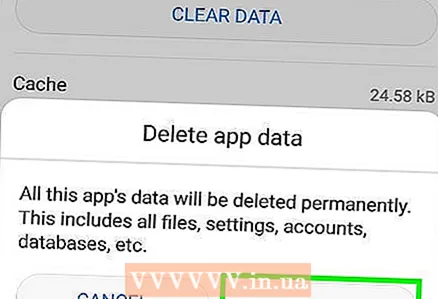 6 Klikšķiniet uz labikad tiek prasīts. Ar lietotni Tālrunis saistītie dati tiks dzēsti. Balss pasta ikonai vajadzētu pazust no paziņojumu joslas.
6 Klikšķiniet uz labikad tiek prasīts. Ar lietotni Tālrunis saistītie dati tiks dzēsti. Balss pasta ikonai vajadzētu pazust no paziņojumu joslas. - Samsung Galaxy ierīcē pieskarieties Atinstalēt, kad tas tiek prasīts.
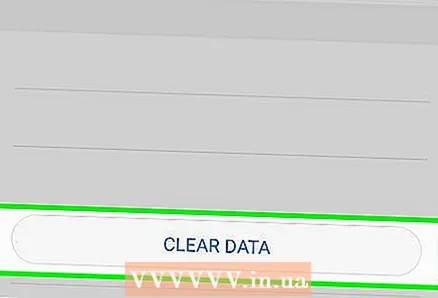 7 Notīriet balss pasta lietotnes datus (ja nepieciešams). Ja ierīcē ir instalēta šī lietotne, notīriet tās kešatmiņu. Lai to izdarītu, palaidiet lietotni Iestatījumi, pieskarieties Lietotnes> Balss pasts, pieskarieties Dzēst datus un pēc tam pieskarieties Labi vai Dzēst, kad tiek prasīts.
7 Notīriet balss pasta lietotnes datus (ja nepieciešams). Ja ierīcē ir instalēta šī lietotne, notīriet tās kešatmiņu. Lai to izdarītu, palaidiet lietotni Iestatījumi, pieskarieties Lietotnes> Balss pasts, pieskarieties Dzēst datus un pēc tam pieskarieties Labi vai Dzēst, kad tiek prasīts. 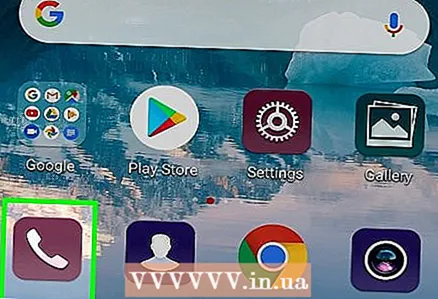 8 Zvaniet savam pārvadātājam, lai ziņotu par problēmu. Ja paziņojumu joslā joprojām parādās balss pasta ikona, visticamāk, problēma radusies operatora kļūdas dēļ. Sazinieties ar operatoru un palūdziet notīrīt balss pastu, lai atrisinātu šo problēmu.
8 Zvaniet savam pārvadātājam, lai ziņotu par problēmu. Ja paziņojumu joslā joprojām parādās balss pasta ikona, visticamāk, problēma radusies operatora kļūdas dēļ. Sazinieties ar operatoru un palūdziet notīrīt balss pastu, lai atrisinātu šo problēmu. - Lai operators atrisinātu balss pasta problēmu, jums jāzina sava konta pieteikšanās informācija.
- Ja operatora darbības ir neveiksmīgas, atiestatiet ierīci uz rūpnīcas iestatījumiem. Tādējādi tiks izdzēsti visi ierīces atmiņā esošie dati, tāpēc, lūdzu, vispirms dublējiet svarīgo informāciju.
Padomi
- Dažos gadījumos, lai noņemtu balss pasta ikonu, jums jānospiež taustiņš Beigt zvanu, ko nosaka balss pasta pakalpojums, nevis taustiņš Beigt.
Brīdinājumi
- Neatjaunojiet ierīces rūpnīcas iestatījumus, ja vēl neesat dublējis svarīgus datus (piemēram, kontaktus, fotoattēlus utt.).